在处理word文档内容时,常常会碰到存在大量空行需要删除的情况,若手动逐个删除,不仅费时费力,还容易出错。不过,通过以下利用“查找和替换”功能的简单操作,就可以快速批量删除这些空行。
详细操作步骤:
一、打开“查找和替换”对话框
首先,在文档编辑软件中,按下快捷键“Ctrl + H”。这个快捷键的作用是打开“查找和替换”对话框,该对话框是我们进行此次空行删除操作的关键工具,它能让我们通过设置特定的查找和替换内容,实现批量处理文档内容的目的。
二、设置查找和替换内容
1、设置查找内容:在打开的“查找和替换”对话框中,我们需要在“查找内容”输入框中输入“^p^p”。这里的“^p”在文档编辑中代表段落标记,也就是换行符。输入“^p^p”意味着我们要查找连续出现两个换行符的情况,而连续两个换行符通常就代表着一个空行(因为一个换行符是正常的段落换行,两个连续的换行符就形成了空行)。
2、设置替换内容:在“替换为”输入框中,我们不输入任何内容。这是因为我们的目的是要删除那些空行,通过将查找到的连续两个换行符(即空行)替换为无内容,就相当于把空行删除掉了。
三、执行替换操作
在设置好“查找内容”为“^p^p”,“替换为”不输入内容后,点击对话框中的“全部替换”按钮。此时,文档编辑软件会按照我们设置的条件,自动在整个文档中查找所有连续出现两个换行符的情况,并将它们替换为无内容,从而实现快速批量删除空行的目的。

通过以上简单的三个步骤,即打开“查找和替换”对话框,设置好查找和替换内容,再执行替换操作,就可以轻松快速地批量删除文档中大量的空行,使文档内容更加紧凑、整洁,提高文档的可读性和编辑效率。


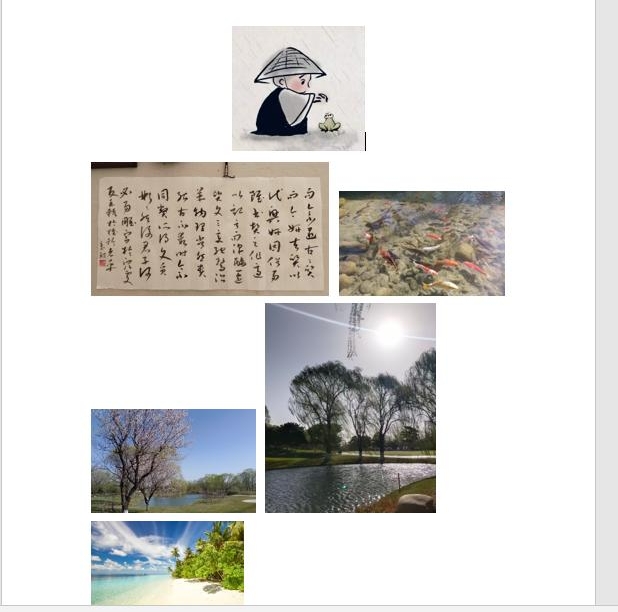
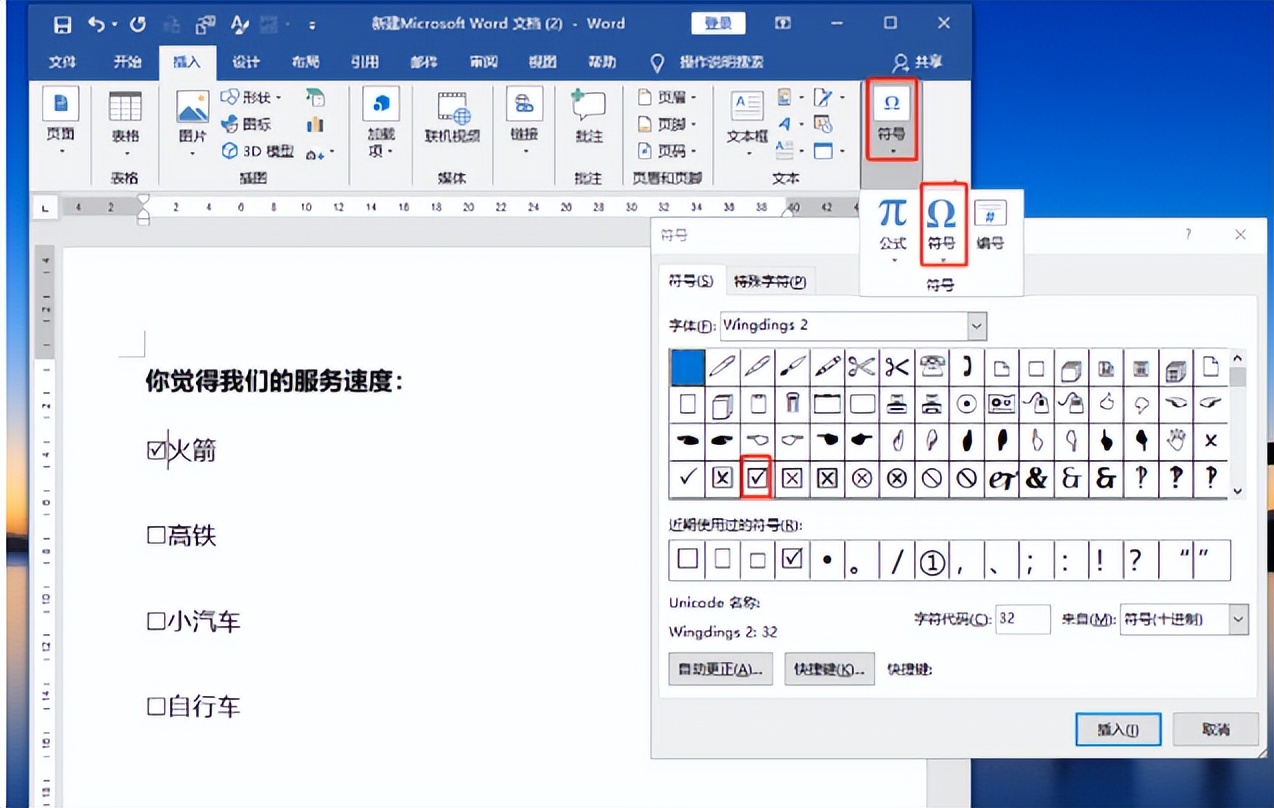

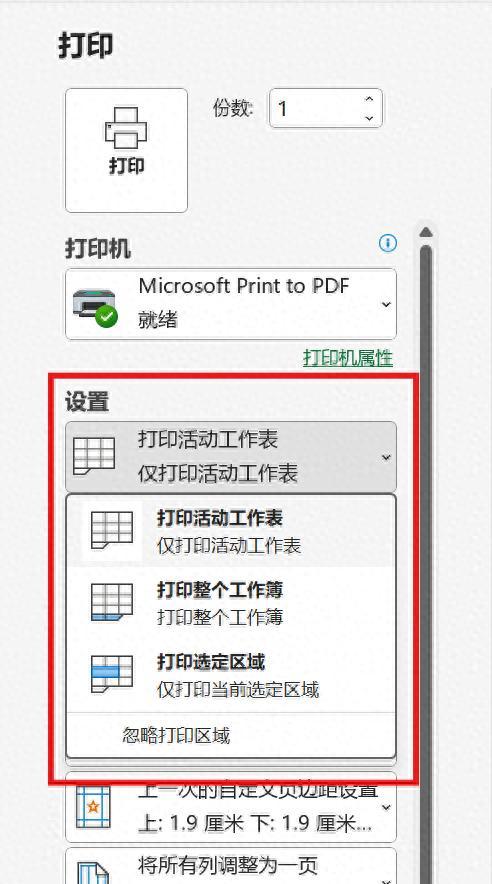
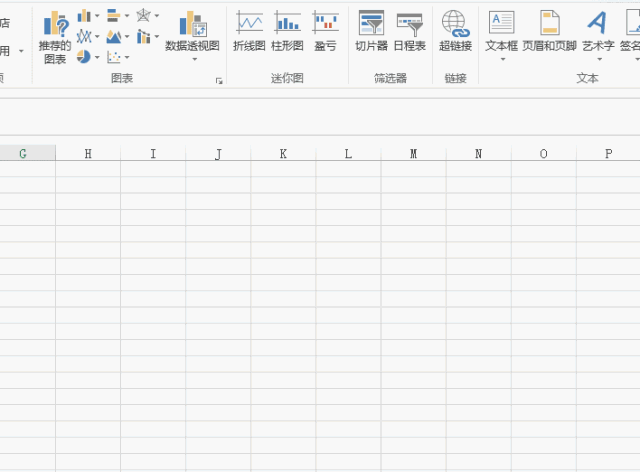
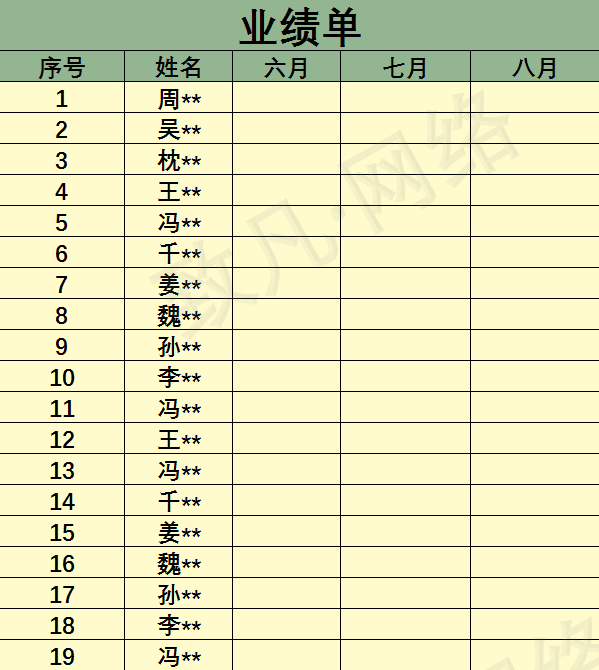
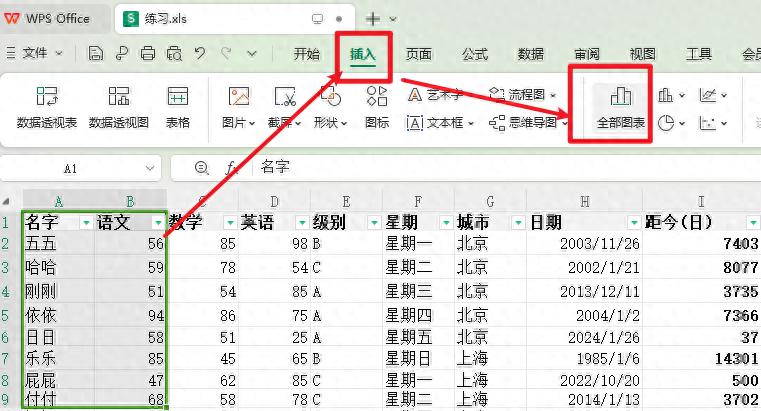
评论 (0)